Поворот и отражение текстового окна, фигуры, wordArt или рисунка в Word
Word для Microsoft 365 Outlook для Microsoft 365 Word для Microsoft 365 для Mac Outlook для Microsoft 365 для Mac Word 2021 Outlook 2021 Word 2021 для Mac Outlook 2021 для Mac Word 2019 Outlook 2019 Word 2019 для Mac Outlook 2019 для Mac Word 2016 Outlook 2016 Word 2016 для Mac Outlook 2016 для Mac Word 2013 Outlook 2013 Word 2010 Outlook 2010 Еще…Меньше
Примечание: Если вкладки Формат фигуры, Средства рисования или Средства рисования не видите, убедитесь, что вы выбрали текстовое поле, фигуру или wordArt. Для открытия вкладки Формат может потребоваться дважды щелкнуть объект.
Поворот на любой угол
-
Выберите объект, который нужно повернуть.

-
Выберите маркер поворота сверху объекта и перетащите его в нужном направлении.
-
Чтобы выполнять поворот с шагом в 15 градусов, перетаскивайте маркер поворота, удерживая нажатой клавишу SHIFT.
-
При повороте нескольких фигур каждая из них поворачивается по отдельности относительно своего центра.
-
Поворот на точный угол
Выберите объект, который нужно повернуть.
Перейдите в формат фигуры, Средства рисования или Средства работы с рисунками > Формат.
Выберите повернуть, а затем выберите Дополнительные параметры поворота.
В открывающейся области или диалоговом окне введите угол поворота объекта в поле Поворот. Вы также можете использовать стрелки, чтобы повернуть объект точно так, как хотите.
Вы также можете использовать стрелки, чтобы повернуть объект точно так, как хотите.
Поворот на 90 градусов
-
Выберите объект, который вы хотите повернуть.
-
Перейдите в формат фигуры, Средства рисования
или Средства работы с рисунками > Формат. -
Выберите повернуть, а затем:
- org/ListItem»>
Чтобы повернуть объект на 90 градусов вправо, выберите повернуть вправо на 90°.
-
Чтобы повернуть объект на 90 градусов влево, выберите повернуть влево на 90°.
Переворачивание объекта
-
Выберите объект, который нужно повернуть.
org/ListItem»>
- Чтобы перевернуть объект вверх ногами, выберите отразить сверху вниз.
-
Чтобы создать зеркальное отражение объекта (кроме объекта WordArt), выберите отразить горизонтали.
Перейдите в формат фигуры, Средства рисования или Средства рисования > Формат, выберите Повернуть, а затем:
Зеркальное отражение текста WordArt или фигуры
Выберите wordArt или фигуру, которые нужно зеркально отобразить.
Дополнительные сведения см. в теме Вставка wordArt.
Выберите Формат фигуры или Средства рисования Формат.
Выберите параметр Текстовые эффекты > 3D Rotation >параметров поворота 3D.
В области Поворот 3-Dустановите для поворота X180°.
Примечание:
Чтобы повернуть текст в фигуре,Поворот на любой угол
-
Выберите объект, который нужно повернуть.
-
Выберите маркер поворота сверху объекта и перетащите его в нужном направлении.
Примечание: Чтобы выполнять поворот с шагом в 15 градусов, перетаскивайте маркер поворота, удерживая нажатой клавишу SHIFT.

Поворот на точный угол
-
Выберите поворот объекта.
-
В группе Средства рисования(или Средства рисования, если вы поворачиваете рисунок) на вкладке Формат в группе Упорядочивать выберите повернуть ,а затем выберите Дополнительные параметры поворота.
Если вкладка Работа с рисунками, Средства рисования или Формат не отображается, выделите рисунок. Для открытия вкладки Формат может потребоваться дважды щелкнуть рисунок.

-
В открывшейся области или диалоговом окне введите требуемую величину угла поворота объекта в поле Поворот. Вы также можете использовать стрелки, чтобы повернуть объект точно так, как хотите.
Переворачивание объекта
Вы можете зеркально отразить объект или перевернуть его вверх ногами с помощью переворачивания.
-
Выберите объект, который нужно повернуть.
-
В группе Средства рисования(или Средства рисования, если вы поворачиваете рисунок) на вкладке Формат в группе Упорядочивать выберите повернуть исделайте следующее:
- org/ListItem»>
Чтобы перевернуть объект вверх ногами, выберите отразить сверху вниз.
-
Чтобы создать зеркальное отражение объекта (кроме объекта WordArt), выберите отразить горизонтали.
Если в разделе Средства рисования или Работа с рисунками не отображается вкладка «Формат», выделите надпись, фигуру, объект WordArt или рисунок. Для открытия вкладки Формат может потребоваться дважды щелкнуть объект.
Зеркальное отражение текста WordArt или фигуры
- org/ListItem»>
-
Выберите Средства рисования > формат .
-
Выберите Параметры поворота > 3D Rotation > 3D Rotation (Параметры поворота 3D).
-
В области Поворот 3-Dустановите для X180°.
Выберите wordArt или фигуру, которые нужно зеркально отобразить.
Дополнительные сведения см. в теме Вставка wordArt.
Поворот на любой угол
Выберите объект, который нужно повернуть.
Выберите маркер поворота сверху объекта и перетащите его в нужном направлении.
-
Чтобы выполнять поворот с шагом в 15 градусов, перетаскивайте маркер поворота, удерживая нажатой клавишу SHIFT.
-
При повороте нескольких фигур каждая из них поворачивается по отдельности относительно своего центра.

Поворот на точный угол
-
Выберите объект, который нужно повернуть.
-
Перейдите в формат фигуры или Формат рисунка >повернуть.
-
Выберите Дополнительные параметры поворота.
org/ListItem»>
В открывающейся области или диалоговом окне введите угол поворота объекта в поле Поворот. Вы также можете использовать стрелки, чтобы повернуть объект точно так, как хотите.
Поворот на 90 градусов
-
Выберите объект, который вы хотите повернуть.
-
Перейдите в формат фигуры или Формат рисунка .
-
Выберите повернуть, а затем:
- org/ListItem»>
Чтобы повернуть объект на 90 градусов вправо, выберите повернуть вправо на 90°.
-
Чтобы повернуть объект на 90 градусов влево, выберите повернуть влево на 90°.
Переворачивание объекта
Вы можете зеркально отразить объект или перевернуть его вверх ногами с помощью переворачивания.
-
Выберите объект, который нужно повернуть.
org/ListItem»>
-
Выберите повернуть, а затем:
-
Чтобы перевернуть объект вверх ногами, выберите отразить сверху вниз.
-
Чтобы создать зеркальное отражение объекта (кроме объекта WordArt), выберите отразить горизонтали.
-
Перейдите в формат фигуры или Формат рисунка .
Зеркальное отражение текста WordArt или фигуры
Выберите wordArt или фигуру, которые нужно зеркально отобразить.
Дополнительные сведения см. в теме Вставка wordArt.
Выберите Формат фигуры > Формат области.
В области Поворот 3-Dустановите для поворота X180°.
Поворот на любой угол
Выберите объект, который вы хотите повернуть.
Выберите маркер поворота сверху объекта и перетащите его в нужном направлении.
Дополнительные сведения
Обтекание текста вокруг круга или другой фигуры
Группировка и отмена группировки фигур, рисунков и других объектов
на 90 градусов, произвольный угол
MyPhotoshop.ru Уроки Фотошопа Поворот текста в Фотошопе
В Фотошопе можно не только создавать текстовые слои, но и видоизменять их на свое усмотрение, в т.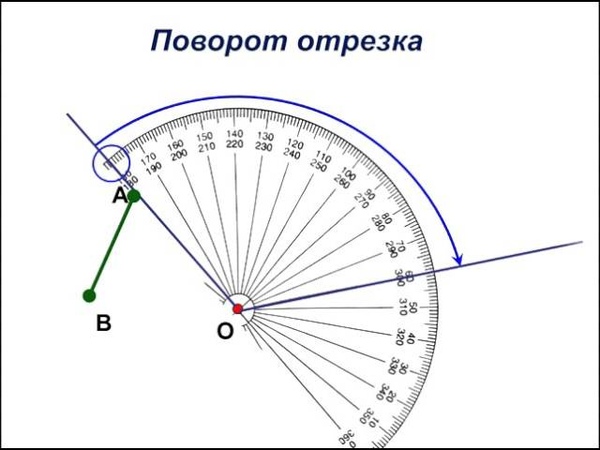 ч. поворачивать на желаемый угол. Давайте посмотрим, каким образом это действие выполняется в программе.
ч. поворачивать на желаемый угол. Давайте посмотрим, каким образом это действие выполняется в программе.
- Поворачиваем готовый текст
- Пишем сразу повернутый текст
- Пишем и поворачиваем вертикальный текст
- Заключение
Поворачиваем готовый текст
- Выбираем “Текст” на панели инструментов.
- Щелкаем по холсту в месте, где примерно хотим разместить текст (расположение потом при желании можно изменить с помощью инструмента “Перемещение”). Активируется режим редактирования, и теперь мы можем ввести требуемые символы. Для завершения ввода переключаемся на любой другой инструмент.
- Переходим к Палитре и видим здесь текстовый слой, который называется так же, как и введеный нами текст. Щелкаем по нему, чтобы переключиться на него (если это не произошло автоматически).
- Жмем сочетание клавиш Ctrl+T, чтобы активировать функцию “Свободное трансформирование”.В итоге вокруг текста на холсте должна появиться рамка, по краям которой представлены маркеры.
 Располагаем указатель мыши чуть дальше от любого из этих маркеров с внешней стороны рамки, при этом вместо привычного указателя должна отобразиться закругленная в обе стороны стрелка.
Располагаем указатель мыши чуть дальше от любого из этих маркеров с внешней стороны рамки, при этом вместо привычного указателя должна отобразиться закругленная в обе стороны стрелка. - Теперь зажав левую кнопку мыши поворачиваем текст в нужную сторону. Если мы будем удерживать при этом клавишу Shift, поворот будет выполняться с шагом в 15° (0, 15, 30, 45, 60, 75, 90 градусов и т.д.).
Примечание: Если правой кнопкой щелкнуть в любом месте холста, откроется контекстное меню, в котором представлены команды для поворота на фиксированные углы: 90 градусов по часовой стрелке или против ч.с., 180 градусов.
Поворот текста с помощью инструмента “Перемещение”
Повернуть текст можно и с помощью инструмента “Перемещение”, если для него включен показ управляющих элементов (в верхней строке параметров).
Если параметр активирован, каждый раз при выборе инструмента вокруг текста будет отображаться рамка, практически такая же, как при вызове функции “Свободное трансформирование”. Но здесь есть нюанс: иногда при попытке повернуть текст, вместо это происходит изменение его размеров. Чтобы этого не случилось, увидев закругленную стрелку, сначала один раз щелкаем левой кнопкой мыши.
Но здесь есть нюанс: иногда при попытке повернуть текст, вместо это происходит изменение его размеров. Чтобы этого не случилось, увидев закругленную стрелку, сначала один раз щелкаем левой кнопкой мыши.
После этого рамка слегка расширится и будет полностью повторять ту, которая появляется при запуске “Свободного трансформирования”. Теперь можем спокойно выполнять поворот.
Пишем сразу повернутый текст
В данном случае мы сразу же пишем текст с желаемым углом поворота/наклона.
- Выбрав инструмент “Текст” выделяем на холсте область для ввода текста с помощью зажатой левой кнопки мыши. Когда мы отпустим кнопку, появится рамка, внутри которой мигает курсор.
- Вводим текст, но после этого не спешим выходить из режима редактирования, ведь у нас есть возможность сразу же повернуть его в нужную сторону.
- Дальнейшие действия аналогичны тем, что описаны в разделе выше при работе с инструментом “Свободное трансформирование”, за исключением того, контекстное меню текстового блока содержит иные команды.

Пишем и поворачиваем вертикальный текст
Для выполнения данной задачи предусмотрен специальный инструмент “Вертикальный текст”.
После его выбора мы можем сразу же приступить к набору тексту, который будет автоматически располагаться вертикально.
Поворот такого текста выполняется, также, с помощью функции “Свободное трансформирование” или инструмента “Перемещение”.
Заключение
Таким образом, повернуть текст (горизонтальный или вертикальный) в Фотошопе можно разными способами: сначала пишем и затем выполняем поворот, либо сразу же задаем угол наклона и пишем уже повернутый текст.
КУРСЫ:
СМОТРИТЕ ТАКЖЕ
Горячие клавиши в Photoshop
Фоны для Фотошопа: Лес
Фоны для Фотошопа: Черные
Как удалить фон с изображения в Photoshop
Как вырезать объект в Photoshop
Рамки для Фотошопа: Школьные
Урок создания анимации в Фотошопе
Изменяем размер изображения в Photoshop
Урок объединения слоев в Фотошопе
Улучшение качества фото в Фотошопе
Фоны для Фотошопа: Небо
Как рисовать прямые линии в Фотошопе
Замена цвета объекта/изображения в Photoshop на другой
Вставка фотографии в рамку в Photoshop
Наборы кистей для Фотошопа: Текстурные
Урок ретуши лица в Фотошопе для начинающих и не только
Инструмент “Заливка” в Фотошопе: как пользоваться
Двойная экспозиция в Фотошопе
Как создать документ формата А4 в Фотошопе
Замена фона на фотографии в Фотошопе
Уменьшение размера объекта в Фотошопе
Выделение слоя в Фотошопе: как сделать
Рамки для Фотошопа: С днем рождения
Градиент в Фотошопе: как сделать
Включение и настройка сетки в Photoshop
Создание афиши своим руками в Фотошопе
Фоны для Фотошопа: Рамки
Создание контура в Photoshop
Рисование треугольника в Фотошопе: 2 метода
Создание коллажей в Фотошопе: подробное руководство
Как создать слой в Photoshop
Кадрирование фото в Фотошопе
Заливка слоя в Фотошопе
Вставка изображения в Фотошоп: пошаговое руководство
Ретуширование фотографий с помощью частотного разложения в Фотошопе
Как нарисовать прямоугольник в Фотошопе
Вставка лица на фото-шаблон в Фотошопе
Изменение прозрачности слоя в Фотошопе
Отмена выделения в Фотошопе
Как сделать виньетирование фотографий в Photoshop
Наложение текстуры гранита на текст в Фотошопе
Отмена действий в Фотошопе
Вращение на 90 градусов по часовой стрелке (определение, примеры) Byjus
Содержание
- Что такое вращение на 90 градусов по часовой стрелке?
- Поворот точки на 90 градусов по часовой стрелке
- Поворот фигуры на 90 градусов по часовой стрелке
- Решенные примеры
- Часто задаваемые вопросы
Что такое поворот на 90 градусов по часовой стрелке?
Фигура, повернутая вокруг фиксированной точки по часовой стрелке на 90 градусов на координатной плоскости называется вращение на 90 градусов по часовой стрелке . Так вот здесь угол поворота 90 градусов.
Так вот здесь угол поворота 90 градусов.
Фигура или точка вращается вокруг фиксированной точки, называемой центром вращения . В этой статье мы возьмем начало координат за центр вращения.
Поворот точки на 90 градусов по часовой стрелке
Повернем точку A(x,y) на 90 градусов по часовой стрелке вокруг начала координат, O. ,-х) .
Чтобы повернуть любую точку на 90 градусов по часовой стрелке, выполните три простых шага:
Шаг 1 : Нанесите точку на координатную плоскость
Шаг 2 900 26 : Повернуть точку на 90 градусов. по часовой стрелке вокруг начала координат
Шаг 3 : Запишите координаты нового местоположения точки
Вращение фигуры на 90 градусов по часовой стрелке направление по 90 градусов относительно происхождения.
Рассмотрим поворот прямоугольника ABCD на рисунке:
Вершины прямоугольника A(-3,-3), B(1,-3), C(1,-5 ) и D(-3 ,-5). Применим 9Поворот на 0 градусов по часовой стрелке вокруг начала координат каждой из этих вершин.
Применим 9Поворот на 0 градусов по часовой стрелке вокруг начала координат каждой из этих вершин.
A(-3, -3) → A'(-3, 3)
B(1, -3) → B'(-3, -1)
C(1, -5) → C'(-5, -1)
D(-3, -5) → D'(-5, 3)
Нанесите точки A’, B’, C’ и D’ на той же координатной плоскости и нарисуйте прямоугольник A’B’C’D’.
Итак, A’B’C’D’ – это искомая повернутая фигура.
[Примечание: при вращении исходная фигура и повернутая фигура идентичны.]
Решенные примеры
Пример 1: Повернуть следующие точки на 90 градусов по часовой стрелке.
а. (1, 3)
б. (-5, 2)
c. (4, 9)
d. (-8, 0)
Решение:
a. (1, 3)
Таким образом, (1,3) повернуто на 90 градусов по часовой стрелке равно (3,-1).
б.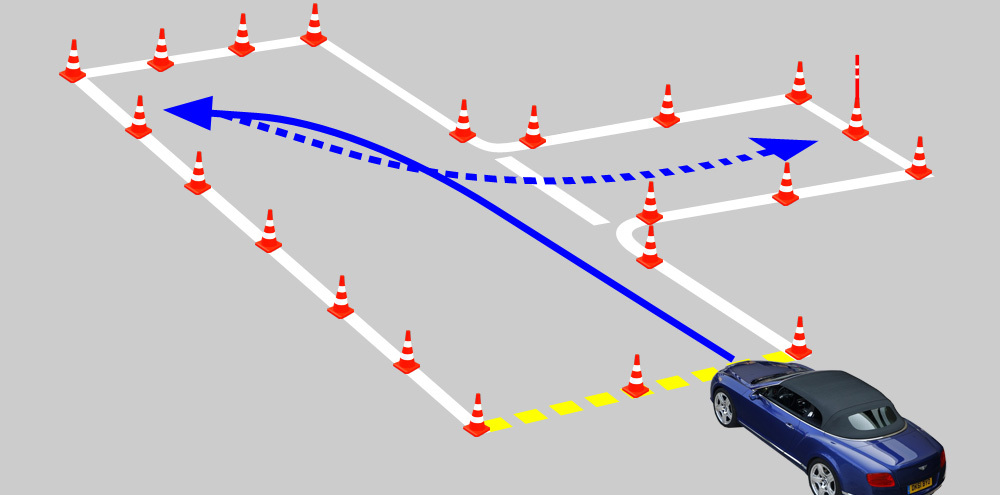 (-5, 2)
(-5, 2)
Таким образом, (-5, 2), повернутый на 90 градусов по часовой стрелке, равен (2, 5).
c. (4, 9)
Таким образом, (4, 9), повернутый на 90 градусов по часовой стрелке, равен (9, -4).
d. (-8, 0)
Таким образом, (-8, 0), повернутый на 90 градусов по часовой стрелке, равен (0, 8).
Пример 2: Вершинами треугольника являются (1, 1), (2, 8) и (-4, 5). Джейкоб находит координаты вершин треугольника после поворота на 90 градусов по часовой стрелке.
Джейкоб прав?
Решение:
Поверните каждую вершину треугольника на 90 градусов по часовой стрелке.
(1, 1) → (1, -1),
(2, 8) → (8, -2) и
(-4, 5) → (5, 4).
Вершины новой фигуры (1, -1), (8, -2) и (5, 4).
Итак, Джейкоб неправильно находит координаты треугольника, повернутого на 90 градусов по часовой стрелке.
Часто задаваемые вопросы
Какой угол поворота?
Число градусов, на которое точка или фигура поворачиваются на координатной плоскости, называется углом поворота.
Является ли поворот на 90 градусов по часовой стрелке таким же, как поворот на 270 градусов против часовой стрелки?
Вращение по часовой стрелке n градусов совпадает с (360 – n) градусов с точки зрения вращения против часовой стрелки. Таким образом, вращение на 90 градусов по часовой стрелке такое же, как вращение на 270 градусов против часовой стрелки.
Каково новое положение точки (2, 3) после 90 градусов вращения по часовой стрелке?
Новое положение точки (2, 3) после поворота на 90 градусов по часовой стрелке (3, -2).
Ознакомьтесь с другими нашими курсами
Вращение на 90 градусов по часовой стрелке
Когда мы поворачиваем фигуру на 90 градусов по часовой стрелке, каждая точка данной фигуры должна измениться с (x, y) на (y, -x) и изобразите повернутую фигуру.
Перед вращением (х, у) | После поворота (у, -х) |
Пример 1:
Пусть K(-4,-4), L(0,-4), M(0,-2) и N(-4,-2) вершины прямоугольника . Если этот прямоугольник повернуть на 90° по часовой стрелке, найти вершины повернутой фигуры и графика.
Решение:
Шаг 1:
Здесь треугольник повернут на 90° по часовой стрелке. Таким образом, правило, которое мы должны применить здесь, это
(x, y) —-> (y, -x)
Шаг 2:
Основываясь на правиле, указанном в шаге 1, мы должны найти вершины повернутой фигуры.
Шаг 3 :
(x, y) —-> (y, -x)
K(-4, -4) —-> K'(-4, 4)
L (0, -4) —-> L'(-4, 0)
M(0, -2) —-> M'(-2, 0)
N(-4, -2) ) —-> N'(-2, 4)
Шаг 4 :
Вершины повернутой фигуры:
K'(-4, 4) , L'(-4, 0), M'( -2, 0) и N'(-2, 4)
Пример 2:
Пусть R(-3, 5), S(-3, 1), T(0, 1), U(0, 2), V(-2, 2) и W(-2, 5) — вершины замкнутой фигуры. Если эту фигуру повернуть на 90° по часовой стрелке, найти вершины повернутой фигуры и графика.
Если эту фигуру повернуть на 90° по часовой стрелке, найти вершины повернутой фигуры и графика.
Решение:
Шаг 1:
Здесь фигура повернута на 90° по часовой стрелке. Таким образом, правило, которое мы должны применить здесь, это
(x, y) —-> (y, -x)
Шаг 2:
Основываясь на правиле, указанном в шаге 1, мы должны найти вершины повернутой фигуры.
Шаг 3 :
(x, y) —-> (y, -x)
R(-3, 5) —-> R'(5, 3)
S(- 3, 1) —-> S'(1, 3)
T(0, 1) —-> T'(1, 0)
U(0, 2) —-> U'(2, 0)
V(-2, 2) — —> V'(2, 2)
W(-2, 5) —-> W'(5, 2)
Шаг 4:
Вершины повернутой фигуры:
R’ (5, 3), S'(1, 3), T'(1, 0), U'(2, 0), V'(2, 2) и W'(5, 2)
Пример 3:
Пусть P(-1,-3), Q(3,-4), R(4,0) и S(0,-1) — вершины замкнутой фигуры. Если фигура повернута на 90° по часовой стрелке, найти вершины повернутой фигуры и графика.
Решение:
Шаг 1:
Здесь фигура повернута на 90° по часовой стрелке.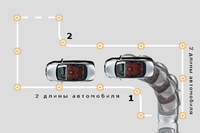 Таким образом, правило, которое мы должны применить здесь, это
Таким образом, правило, которое мы должны применить здесь, это
(x, y) —-> (y, -x)
Шаг 2:
Основываясь на правиле, указанном в шаге 1, мы должны найти вершины повернутой фигуры.
Шаг 3 :
(x, y) —-> (y, -x)
P(-1, -3) —-> P'(-3, 1)
Q (3, -4) —-> Q'(-4, -3)
R(4, 0) —-> R'(0, -4)
S(0, -1) —-> S'(-1, 0)
Шаг 4 :
Вершины повернутой фигуры:
P'(-3, 1), Q'(- 4, -3), R'(0, -4) и S'(-1, 0)
Пример 4:
Пусть T(1, -3), U(5, -5), V( 3, -3) и W(5, -1) — вершины замкнутой фигуры. Если эту фигуру повернуть на 90° по часовой стрелке, найти вершины повернутой фигуры и графика.
Решение:
Шаг 1:
Здесь фигура повернута на 90° по часовой стрелке. Таким образом, правило, которое мы должны применить здесь, это
(x, y) —-> (y, -x)
Шаг 2 :
Основываясь на правиле, указанном в шаге 1, мы должны найти вершины повернутой фигуры.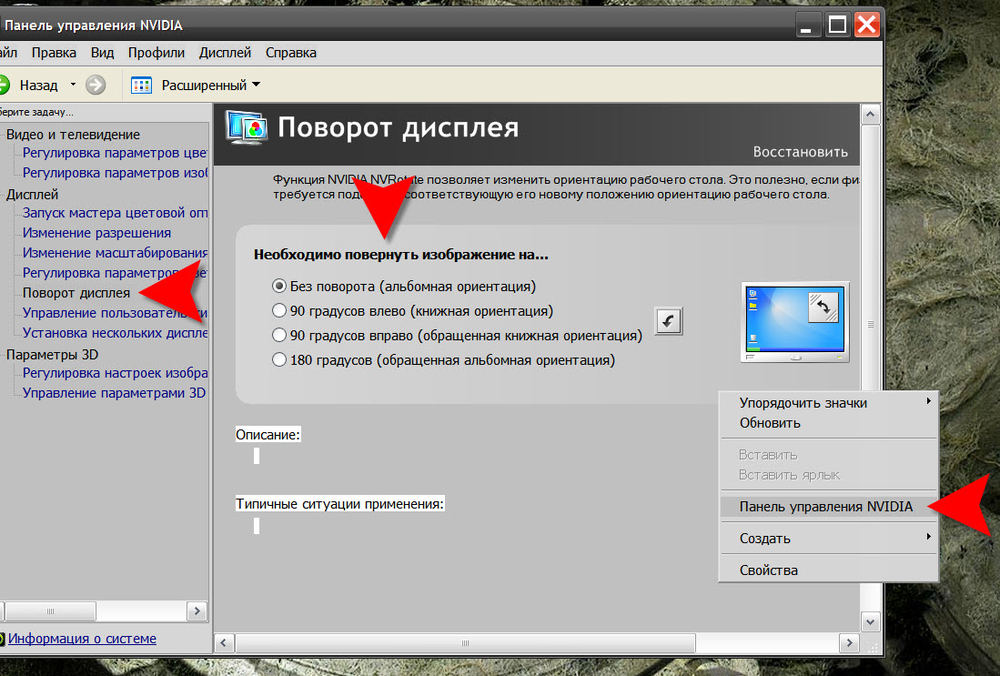
Шаг 3 :
(x, y) —-> (y, -x)
T(1, -3) —-> T'(-3, -1)
U (5, -5) —-> U'(-5, -5)
V(3, -3) —-> V'(-3, -3)
Вт(5, — 1) —-> W'(-1, -5)
Шаг 4 :
Вершины повернутой фигуры:
T'(-3, -1), U'(-5, -5 ), V'(-3, -3) и W'(-1, -5)
Пример 5 :
Пусть A(-2, 4), B(2, 4), C(1, 3) D(2, 2), E(-2, 2) и F(-3, 3) быть вершинами замкнутой фигуры. Если эту фигуру повернуть на 90° по часовой стрелке, найти вершины повернутой фигуры и графика.
Решение:
Шаг 1:
Здесь фигура повернута на 90° по часовой стрелке. Таким образом, правило, которое мы должны применить здесь, это
(x, y) —-> (-y, x)
Шаг 2:
Основываясь на правиле, указанном в шаге 1, мы должны найти вершины повернутой фигуры.
Шаг 3 :
(x, y) —-> (y, -x)
A(-2, 4) —-> A'(4, 2)
B( 2 , 4) —-> B'(4, -2)
C(1, 3) —-> C'(3, -1)
D(2, 2) —-> D'(2, -2)
E(-2, 2) —-> E'(2, 2)
F(-3, 3) —-> F'(3, 3)
Шаг 4 :
Вершины повернутой фигуры:
A'(4, 2) , B'(4, -2), C'(3, -1), D'(2, -2) , E'(2, 2), F'(3, 3)
Пожалуйста, присылайте свои отзывы на v4formath@gmail.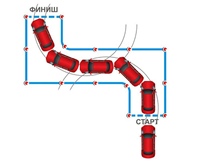


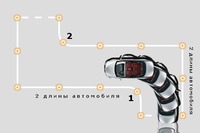

 Располагаем указатель мыши чуть дальше от любого из этих маркеров с внешней стороны рамки, при этом вместо привычного указателя должна отобразиться закругленная в обе стороны стрелка.
Располагаем указатель мыши чуть дальше от любого из этих маркеров с внешней стороны рамки, при этом вместо привычного указателя должна отобразиться закругленная в обе стороны стрелка.
Ваш комментарий будет первым